Jautājums
Problēma: kā mainīt darbvirsmas ikonu atstarpi sistēmā Windows?
Sveiki. Es domāju, vai sistēmā Windows ir iespējams mainīt atstarpi starp ikonām. Jebkuri padomi tiks novērtēti.
Atrisināta atbilde
Atstarpi starp ikonām darbvirsmā sauc par darbvirsmas ikonu atstarpēm. Windows noklusējuma atstarpe ir iestatīta uz noteiktu vērtību, taču dažiem lietotājiem tas var šķist pārāk tuvu vai pārāk tālu viens no otra. Par laimi, jūs varat pielāgot darbvirsmas ikonu atstarpi sistēmā Windows atbilstoši savām vajadzībām.
Lietotājs var vēlēties mainīt ikonu atstarpi savā darbvirsmā dažādu iemeslu dēļ. Dažiem lietotājiem var būt redzes traucējumi, kuru dēļ ir grūti atšķirt ikonas, kas atrodas pārāk tuvu viena otrai. Citi var dot priekšroku sakārtotākai un mazāk pārblīvētai darbvirsmai, ko var panākt, palielinot ikonu atstarpi. Lietotāji ar augstas izšķirtspējas monitoriem var arī vēlēties samazināt atstarpi starp ikonām, lai ekrānā ietilptu vairāk ikonu.
Lietotājiem ir jāpiekļūst reģistra redaktoram un jāmaina noteiktas reģistra atslēgas, lai mainītu darbvirsmas ikonu atstarpi operētājsistēmā Windows. Šis process var radīt neskaidrības lietotājiem, kuri nepārzina Windows operētājsistēmu, un ir ļoti svarīgi rūpīgi ievērot norādījumus, lai izvairītos no sistēmas bojājumiem.
Ir vairākas iespējas, kā mainīt darbvirsmas ikonu atstarpi sistēmā Windows. Dažus trešo pušu rīkus un programmatūru var izmantot, lai mainītu ikonu atstarpi, manuāli nerediģējot reģistru. Tomēr, izmantojot trešās puses programmatūru, lietotājiem jāievēro piesardzība, jo tā var saturēt ļaunprātīgu programmatūru vai vīrusus, kas var kaitēt viņu sistēmai.
Šajā rokasgrāmatā tiks parādīts, kā izmantot reģistru, lai mainītu atstarpi starp ikonām. Ņemiet vērā, ka reģistrā ir svarīga sistēmas informācija, kas, ja tā tiek nepareizi mainīta, var radīt nopietnas problēmas. Nepareizu reģistra vērtību vai atslēgu maiņa vai dzēšana var izraisīt sistēmas nestabilitāti, avāriju vai pat neizdoties sāknēšanu.
Tāpēc pirms jebkādu izmaiņu veikšanas ir svarīgi dublēt reģistru. To var viegli izdarīt, sekojot mūsu Kā dublēt un atjaunot Windows reģistru? vadīt.
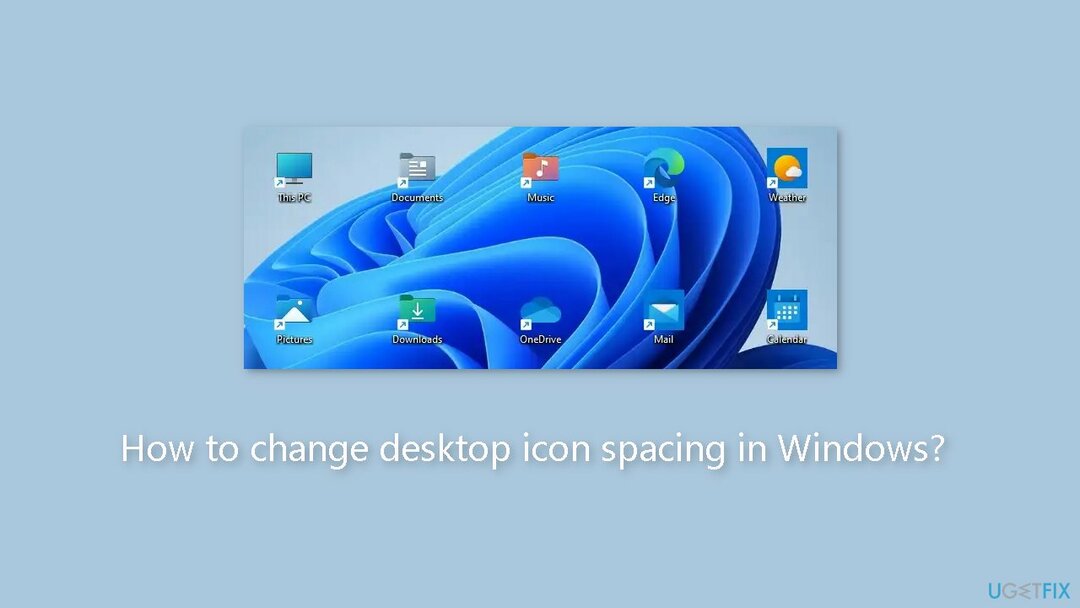
Izmantojiet Windows reģistru
Lai atjaunotu datora maksimālo veiktspēju, jums ir jāiegādājas licencēta versija Restoro Mac veļas mašīna X9 remonta programmatūra.
- Ar peles labo pogu noklikšķiniet uz Sākt poga uzdevumjoslā.
- Izvēlieties Skrien īsceļu no uznirstošās izvēlnes.
- Iekš Skrien dialoglodziņš, ierakstiet regedit un noklikšķiniet labi.
- Iekš Reģistra redaktors logā dodieties uz šo reģistra atslēgu:
Dators\HKEY_CURRENT_USER\Vadības panelis\Darbvirsma\WindowMetrics
- Jūs varat kopēt un ielīmēt šo reģistra atrašanās vietu adreses joslā vai noklikšķiniet uz tās taustiņiem kreisajā sānjoslā.
- Izvēlieties WindowMetrics taustiņu.
- Dubultklikšķi uz IconSpacing virkne. Tas parādīs Rediģēt virkni logs.
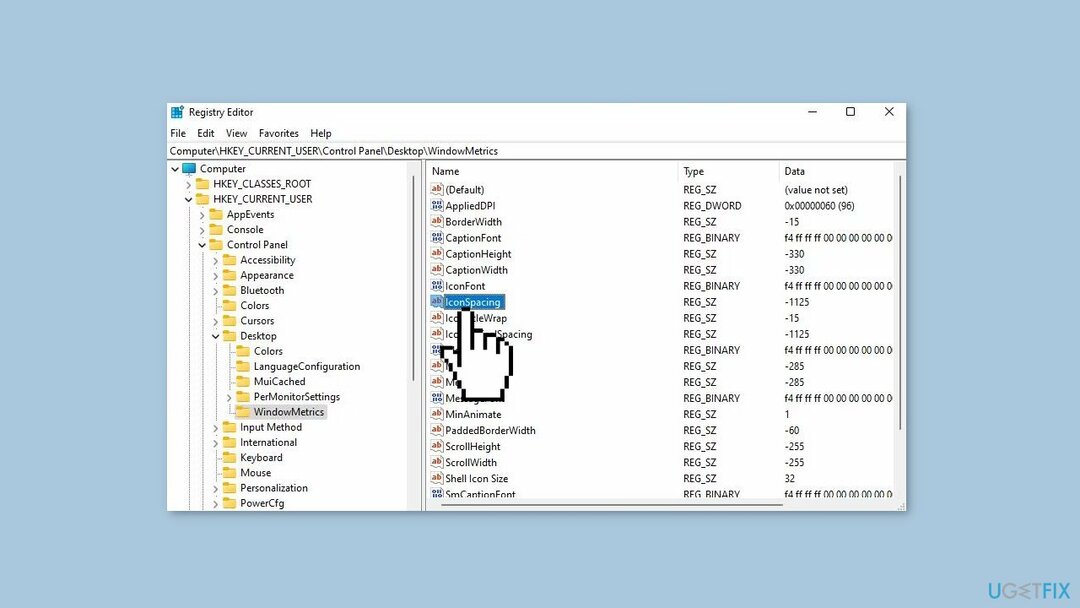
- Dzēst pašreizējo vērtību (-1125) no Vērtības dati kaste.
- Ievadiet a jauna vērtība horizontālajai ikonu atstarpei ar mīnusu (-) zīme tā priekšā. Piemēram, ievadot -1180 nedaudz palielinās horizontālo atstarpi.
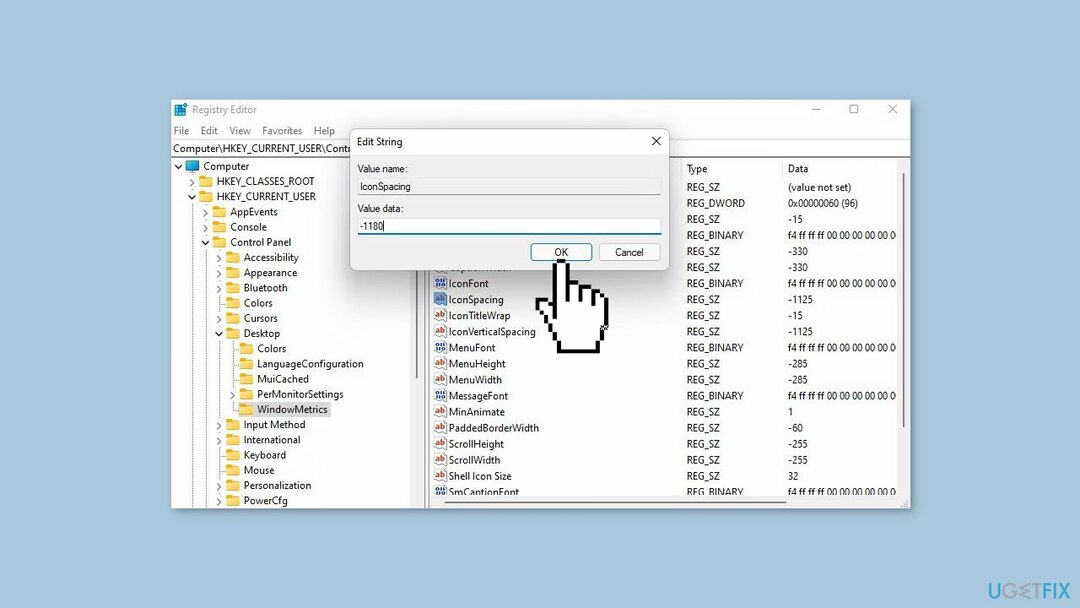
- Noklikšķiniet uz labi pogu, lai aizvērtu Rediģēt virkni logs.
- Dubultklikšķi uz IconVerticalSpacing virkne. Tas parādīs Rediģēt virkni logs.
- Izdzēsiet pašreizējo vērtību no Vērtības dati kaste.
- Ievadiet jaunu vērtību vertikālajai ikonu atstarpei ar mīnusa zīmi tās priekšā. Ja vēlaties, lai vertikālā atstarpe būtu tāda pati kā horizontālā, ievadiet tur skaitli, kas atbilst IconSpacing vērtībai.
- Noklikšķiniet uz labi pogu, lai aizvērtu Rediģēt virkni logs.
- Izeja uz Reģistra redaktors.
- Restartēt datorā, lai lietotu izmaiņas.
- Pēc restartēšanas ikonu atstarpes darbvirsmā būs mainījušās atbilstoši jaunajām ievadītajām IconString un IconVerticalSpacing vērtībām.
Atjaunot noklusējuma atstarpi
Lai atjaunotu datora maksimālo veiktspēju, jums ir jāiegādājas licencēta versija Restoro Mac veļas mašīna X9 remonta programmatūra.
- Ja vēlaties atjaunot noklusējuma darbvirsmas ikonu atstarpi, atgriezieties pie WindowMetric reģistra atslēgu un ievadiet -1125 abiem Ikonu virkne un IconVerticalSpacing virknes vērtības.
- Restartēt vēlreiz datorā, lai atjaunotu noklusējuma atstarpi.
Optimizējiet savu sistēmu un padariet to efektīvāku
Optimizējiet savu sistēmu tūlīt! Ja nevēlaties manuāli pārbaudīt datoru un mēģināt atrast problēmas, kas to palēnina, varat izmantot tālāk norādīto optimizācijas programmatūru. Visus šos risinājumus ir pārbaudījusi ugetfix.com komanda, lai pārliecinātos, ka tie palīdz uzlabot sistēmu. Lai optimizētu datoru tikai ar vienu klikšķi, atlasiet vienu no šiem rīkiem:
Piedāvājums
dari to tagad!
Lejupielādētdatora optimizētājsLaime
Garantija
dari to tagad!
Lejupielādētdatora optimizētājsLaime
Garantija
Ja neesat apmierināts ar Restoro un domājat, ka tas neizdevās uzlabot jūsu datoru, droši sazinieties ar mums! Lūdzu, sniedziet mums visu ar jūsu problēmu saistīto informāciju.
Šajā patentētajā labošanas procesā tiek izmantota 25 miljonu komponentu datubāze, kas var aizstāt jebkuru bojātu vai trūkstošu failu lietotāja datorā.
Lai labotu bojātu sistēmu, jums ir jāiegādājas licencēta versija Restoro ļaunprātīgas programmatūras noņemšanas rīks.Lai labotu bojātu sistēmu, jums ir jāiegādājas licencēta versija Mac veļas mašīna X9 ļaunprātīgas programmatūras noņemšanas rīks.
VPN ir ļoti svarīgs, kad runa ir par lietotāja privātumu. Tiešsaistes izsekotājus, piemēram, sīkfailus, var izmantot ne tikai sociālo mediju platformas un citas vietnes, bet arī jūsu interneta pakalpojumu sniedzējs un valdība. Pat ja izmantojat visdrošākos iestatījumus, izmantojot tīmekļa pārlūkprogrammu, jūs joprojām varat izsekot, izmantojot programmas, kas ir savienotas ar internetu. Turklāt uz privātumu vērstas pārlūkprogrammas, piemēram, Tor, nav optimāla izvēle samazināta savienojuma ātruma dēļ. Labākais risinājums jūsu pilnīgai privātumam ir Privāta piekļuve internetam - esiet anonīms un drošs tiešsaistē.
Datu atkopšanas programmatūra ir viena no iespējām, kas varētu jums palīdzēt atgūt savus failus. Kad izdzēšat failu, tas nepazūd — tas paliek jūsu sistēmā tik ilgi, kamēr tam netiek ierakstīti jauni dati. Data Recovery Pro ir atkopšanas programmatūra, kas meklē jūsu cietajā diskā izdzēsto failu darba kopijas. Izmantojot rīku, varat novērst vērtīgu dokumentu, skolas darbu, personīgo attēlu un citu svarīgu failu zudumu.